
Причины возникновения ошибки 0xC004F074
Ошибка 0xC004F074 часто возникает по следующим причинам:
- Проблемы с коммуникацией между клиентом и сервером KMS.
- Неправильные настройки даты и времени на устройстве.
- Проблемы с сетью или настройки брандмауэра, блокирующие процесс активации.
- Поврежденные системные файлы или конфликты программного обеспечения.
Симптомы ошибки
К основным симптомам относятся:
- Невозможность активировать Windows.
- Частые сообщения об ошибках, связанных с активацией.
- Ограниченный доступ к некоторым функциям Windows.
Инструкция по исправлению ошибки 0xC004F074
Предварительные проверки
Перед тем как переходить к конкретным методам исправления, выполните следующие предварительные проверки:
Проверка интернет-соединения
Убедитесь, что ваше устройство подключено к интернету, так как активация требует онлайн-доступа.

Проверка системных даты и времени
Неправильные настройки даты и времени могут вызвать проблемы с активацией. Для проверки:
- Нажмите правой кнопкой мыши на часы в правом нижнем углу экрана.
- Выберите «Настройка даты и времени».
- Убедитесь, что установлены правильные дата и время. Включите опцию «Установить время автоматически», если она отключена.

Методы устранения ошибки 0xC004F074
Метод 1: Запуск средства устранения неполадок активации Windows
Windows имеет встроенный инструмент для устранения неполадок активации, который может помочь в исправлении ошибки.
- Откройте «Параметры» (клавиша Windows + I).
- Перейдите в раздел «Обновление и безопасность».
- Выберите «Активация» в левом меню.
- Нажмите «Устранение неполадок» и следуйте инструкциям на экране.

Метод 2: Проверка состояния службы управления ключами (KMS)
Иногда ошибка 0xC004F074 возникает из-за проблем с KMS-сервером. Убедитесь, что ваш компьютер может подключиться к KMS-серверу.
- Откройте командную строку от имени администратора.
- Введите команду
nslookup <имя_вашего_KMS_сервера>и нажмите Enter. - Проверьте ответ от сервера. Если сервер недоступен, возможны проблемы с сетью.

Метод 3: Использование инструмента управления лицензиями программного обеспечения (slmgr.vbs)
Этот инструмент позволяет выполнять различные команды, связанные с лицензиями Windows.
- Откройте командную строку от имени администратора.
- Введите команду
slmgr.vbs /dlvдля отображения подробной информации о лицензии. - Затем введите
slmgr.vbs /upkдля удаления текущего ключа продукта. - Установите новый ключ с помощью команды
slmgr.vbs /ipk <ваш_ключ_продукта>. - Активируйте Windows с помощью команды
slmgr.vbs /ato.

Метод 4: Изменение параметров групповой политики
Если вы используете версию Windows Pro или Enterprise, попробуйте изменить параметры групповой политики.
- Нажмите клавиши Windows + R, введите
gpedit.mscи нажмите Enter. - Перейдите в раздел «Конфигурация компьютера» -> «Административные шаблоны» -> «Система» -> «Управление лицензиями».
- Найдите параметр «Указать параметры активации Windows» и установите его в положение «Не настроено».

Активация через активатор
Если ни один из указанных способов не помогает, то используйте активатор для Windows 10 или Windows 11.
Заключение
Ошибка 0xC004F074 может быть неприятной, но следуя нашим рекомендациям, вы сможете ее исправить. Важно поддерживать вашу систему в актуальном состоянии и использовать лицензионное программное обеспечение, чтобы избежать подобных проблем в будущем.
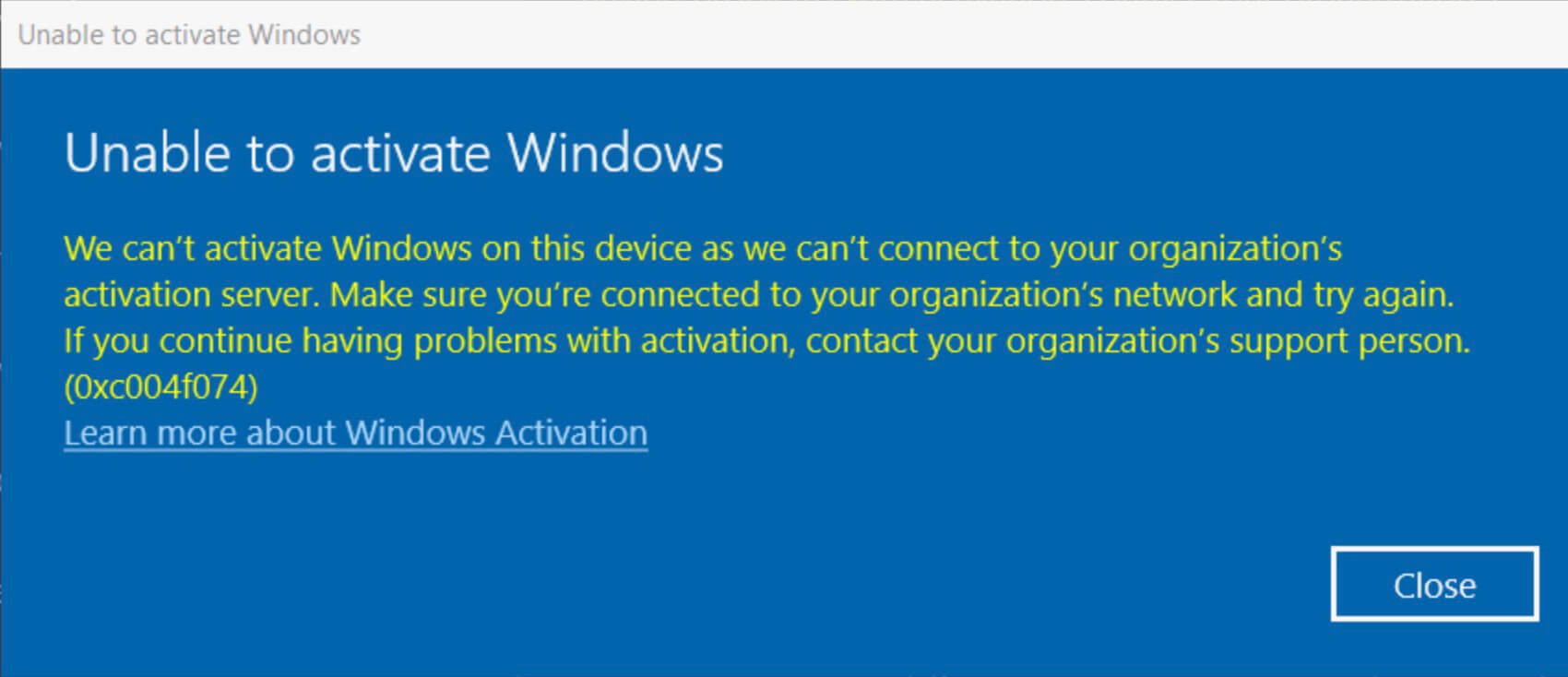

Комментарии: 4